
Git是目前世界上最先进的分布式版本控制系统之一 版本控制系统分类:分布式(git BitKeeper) 集中式(CVS SVN) Linux之父Linus花了两周时间自己用C写了一个分布式版本控制系统,这就是Git 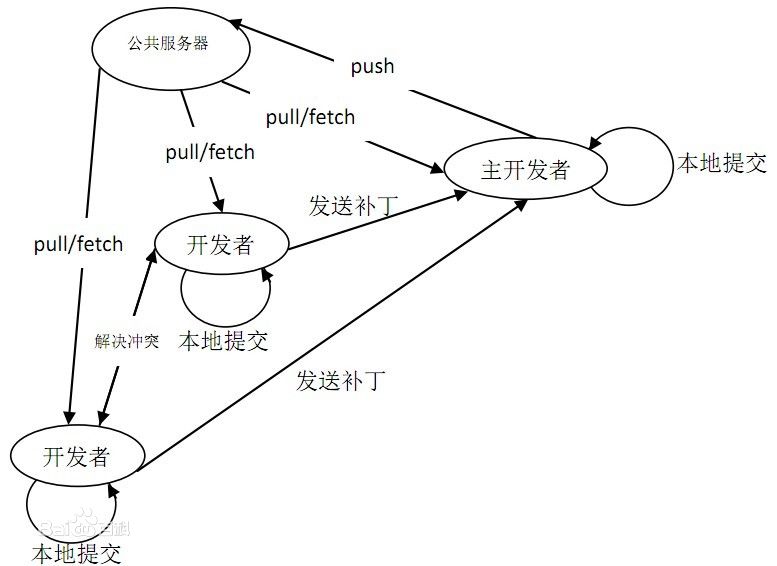
本地使用git
git init #创建版本库
touch hello.txt
git add hello.txt #将文件添加到版本库
git commit -m 'Add a hello file' #提交文件到版本库
关于为什么会有add 和 commit两个操作 是这样的 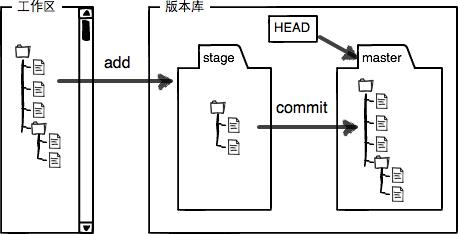 commit操作只会提交缓存区的修改 第一次修改a -> git add -> 第二次修改b -> git commit -> a被提交 b不会
commit操作只会提交缓存区的修改 第一次修改a -> git add -> 第二次修改b -> git commit -> a被提交 b不会
版本管理
查看改动
git status
git diff
关于git status 它会判断两个地方的改动 一个是本地 一个是暂存区 如下所示
mifandeMacBook:gitclass mifan$ touch a.txt
mifandeMacBook:gitclass mifan$ touch b.txt
mifandeMacBook:gitclass mifan$ git add a.txt
mifandeMacBook:gitclass mifan$ git status
On branch master
Changes to be committed:
(use "git reset HEAD <file>..." to unstage)
new file: a.txt
Changes not staged for commit:
(use "git add <file>..." to update what will be committed)
(use "git checkout -- <file>..." to discard changes in working directory)
modified: 1.txt
Untracked files:
(use "git add <file>..." to include in what will be committed)
b.txt
git diff 实际上是比较的本地和add之前的文件
mifandeMacBook:gitclass mifan$git diff
diff --git a/b.txt b/b.txt
index e69de29..f761ec1 100644
--- a/b.txt
+++ b/b.txt
@@ -0,0 +1 @@
+bbb
mifandeMacBook:gitclass mifan$git add b.txt
mifandeMacBook:gitclass mifan$git diff
mifandeMacBook:gitclass mifan$
版本回退
git log
git reflog
查看我们的版本改动日志和命令日志
git reset --hard HEAD^
git reset --hard HEAD^xxxxx
git checkout --filename
分别是 回到上一个版本 到指定的版本(配合log和reflog命令使用 XXX可以只写版本号的前几位进行匹配) git checkout --filename可以用来拿到工作区的文件(注意 是--filename 不是filename)
撤销修改
简单的说 git checkout --filename 用来直接丢弃工作区的修改(未添加到缓存区)(不可逆) git reset HEAD filename 用来把版本库的同步进缓存区 然后进行上一步 git reset --hard HEAD^ 用来回滚已经提交到版本库的修改 删除文件
git rm filename
git commit -m 'delete xxx file'
使用Github
第1步:创建SSH Key。在用户主目录下,看看有没有.ssh目录,如果有,再看看这个目录下有没有id_rsa和id_rsa.pub这两个文件,如果已经有了,可直接跳到下一步。如果没有,打开Shell(Windows下打开Git Bash),创建SSH Key:
$ ssh-keygen -t rsa -C "youremail@example.com"
你需要把邮件地址换成你自己的邮件地址,然后一路回车,使用默认值即可,由于这个Key也不是用于军事目的,所以也无需设置密码。 如果一切顺利的话,可以在用户主目录里找到.ssh目录,里面有id_rsa和id_rsa.pub两个文件,这两个就是SSH Key的秘钥对,id_rsa是私钥,不能泄露出去,id_rsa.pub是公钥,可以放心地告诉任何人。 第2步:登陆GitHub,打开“Account settings”,“SSH Keys”页面: 然后,点“Add SSH Key”,填上任意Title,在Key文本框里粘贴id_rsa.pub文件的内容:
$ git remote add origin git@github.com:Your-github-name/learngit.git
origin这个名字指的是远程库 自己指定
git push -u origin master
推送主分支的内容到远程库
git clone
这个命令应该大家使用的都比较多 经常下载代码或者什么的都使用到
git remote # -v 更详细信息
git push origin master/dev/xxx
git pull
从本地推送分支,使用git push origin branch-name,如果推送失败,先用git pull抓取远程的新提交; 在本地创建和远程分支对应的分支,使用git checkout -b branch-name origin/branch-name,本地和远程分支的名称最好一致; 建立本地分支和远程分支的关联,使用git branch --set-upstream branch-name origin/branch-name;
分支管理
git checkout -b dev # 相当于 git branch dev (创建分支) && git checkout dev (切换分支)git branch # 查看现在的分支
git merge dev # 合并dev分支到当前分支
gir merge --no-ff -m "merge with no-ff" # 合并分支 不丢失分支信息 并添加描述
git branch -d dev # 删除分支 -D 强制删除
冲突解决 当 1分支 和 2分支 对同一个文件进行了修改 提交之后 分支直接回产生冲突 解决冲突后 再次提交 版本号增加
分支管理
分支管理建议是这样 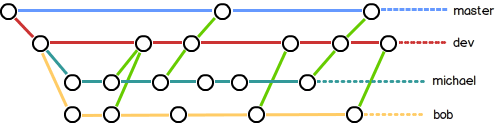 master相当于生产环境分支 只有稳定的代码放在上面 dev 相当于测试环境 每个人拥有自己的分支 供自己使用开发 bug分支
master相当于生产环境分支 只有稳定的代码放在上面 dev 相当于测试环境 每个人拥有自己的分支 供自己使用开发 bug分支
git stash #
git stash list
git stash pop
修复bug时,我们会通过创建新的bug分支进行修复,然后合并,最后删除; 当手头工作没有完成时,先把工作现场git stash一下,然后去修复bug,修复后,再git stash pop,回到工作现场。
tag标签
git checkout master # 到需要打tag的分支
git tag v1.0 # 打tag
git tag # 查看tag
git tag v0.9 xxxxxx # 对指定的版本打tag
git show v1.0 # 查看tag信息
git tag -d v0.9 # 删除tag信息
比如上线版本 稳定版本 里程碑之类的版本 应该打个tag
git push origin v1.0
git push origin --tags
推送tag到远程库